MacOS: tooge ekraaniväline aken tagasi ekraanile
Võimalike lahenduste loend probleemile, mille puhul olete MacOS-is kaotanud rakenduse akna ekraanilt.
Kas teid ärritab tõsiasi, et heli ei tööta täna MacBookis ja te ei saa neid ägedaid lugusid kuulata? Või äkki ei saa te täna õhtul oodatud Netflixi sisu vaadata ! Aarrgghhhh! Ärge muretsege, kuna see võib olla tarkvara tõrge või probleemid sisemistes heliseadetes.
Kuid enne, kui suundute lõpuks Apple'i poodi kõlareid uuesti kontrollima, on parem läbida need allpool mainitud parandused.
MacBooki heli ei tööta? Paranda kohe
Ülesanne 1: kontrollige uuesti helitugevuse ja kõrvaklappide sätteid
On juhtumeid, kui arvame, et MacBooki helitugevus ei tööta, unustades, et oleme mõningaid põhiseadeid ignoreerinud. Jah, seda juhtub ja peate vaid veenduma, et heli ei oleks vaigistatud.
Samuti kontrollige, et pordiga ei oleks ühendatud muid lisasid, nagu kõrvaklapid, mis ei lase avatud heli teieni jõuda. See lihtne samm võib saada peamiseks põhjuseks, miks MacBookil pole heli.
Ülesanne 2: kontrollige heliseadeid uuesti
Selleks peate klõpsama Apple'i logol ja valima System Preferences > Sound > Output. Valige päisest vahekaart Väljund , klõpsake nuppu Sisemised kõlarid või kõrvaklapid või mõni muu nõutav suvand.
Veenduge, et ruut Mute pole valitud ja helitugevusriba libistatakse täielikult paremale.
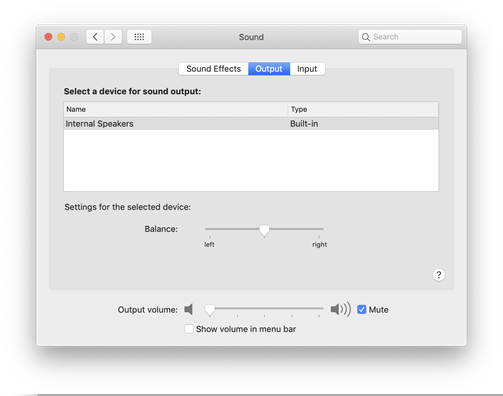
Veenduge, et kui MacBookil pole heli, ühendate selle sammu kõik välisseadmed lahti.
Ülesanne 3: proovige lähtestada NVRAM või PRAM
Tutvuge täieliku NVRAM-i ja PRAM-i lähtestamise juhendiga, mis on üsna tõhus samm MacBookis mittetöötava heli parandamiseks.
Ülesanne 4: puhastage Mac ja värskendage tarkvara
Mõnikord põhjustavad Maci üleliigsed failid ja rakendused tarbetuid ummistusi. Peate kasutama võimalust Maci optimeerimiseks ja soovimatu rämpsu, vahemälu, logide jms eemaldamiseks. Mõistame, et käsitsi tehes võib selline ülesanne ära kulutada. Noh, Cleanup My system on siin, et probleem lahendada. See lahendab probleemid, eemaldades vanad ja suured failid, desinstallides soovimatud rakendused, haldades salvestusruumi, puhastades rämps- ja prügikastifailid.
Cleanup My System saab kindlasti süsteemi värskendada koos selle üksikasjaliku optimeerimisega.

Peale selle, kui teie Macil pole praegu heli, saate vana tarkvara värskendada, minnes lihtsalt ekraani ülaosas olevale Apple'i ikoonile. Klõpsake sellel, valige "About This Mac" ja "Software Update".
Pildi allikas: Apple'i tugi
Kui see on saadaval, klõpsake nuppu Värskenda kohe. Saate valida ka "Rohkem teavet", et saada teavet helidraiveri värskenduste kohta, valides ja eemaldades samal ajal mittevajalikke.
5. ülesanne: kolmanda osapoole tarkvaraprobleemid
Mõnel juhul ei tööta MacBooki heli ühes rakenduses, kuid teistes on see lihtne. Seda juhtub heli-/videoredaktoritega mitu korda ja see põhjustab hämmastavaid ebamugavusi.
Kui selline olukord ilmub, avage lihtsalt Süsteemieelistused > Heli > Väljund, kuna erinevate rakenduste juhised erinevad. Siin peate valima sama väljundseadme, millega heli esitatakse.
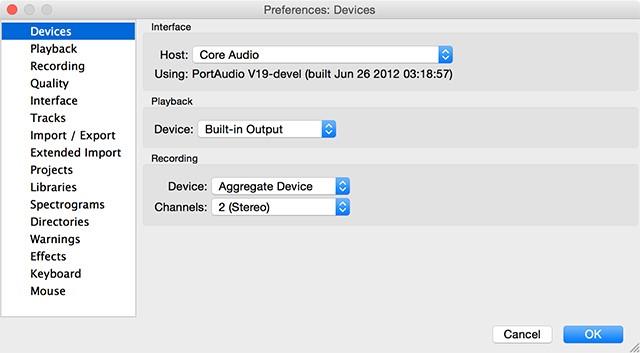
Pildi allikas: makeuseof
Ülesanne 6: kontrollige uuesti sisendseadmeid
Sarnaselt väljundseadmetega võib heliliideste või mikrofonide olemasolu väljundseadmega mängida, kui arvate, et MacBooki helitugevus ei tööta. Valige Süsteemieelistused > Heli > Sisend, et kontrollida vajalikke sätteid ja väljundi helitugevust.
Pakkimine
Need ülalmainitud ülesanded võivad aidata lahendada probleemi, et heli ei tööta MacBookis üsna tõhusalt. Kui ei, võite täiendava abi saamiseks külastada Apple'i tugikeskust.
Andke meile ka teada, milline meetod teie jaoks töötas, ja ärge unustage, et lisateabe saamiseks jälgige meid YouTube'is ja Facebookis.
Võimalike lahenduste loend probleemile, mille puhul olete MacOS-is kaotanud rakenduse akna ekraanilt.
Kas soovite saata meili paljudele adressaatidele? Kas te ei tea, kuidas Outlookis leviloendit luua? Siin on, kuidas seda vaevata teha!
Tea, kuidas probleemide lahendamiseks taaskäivitada graafikadraiverit opsüsteemides Windows 10, 11 ja Mac. Proovige neid parimaid meetodeid graafikadraiveri lähtestamiseks.
Kui ringikujulised viited Exceli töölehel häirivad, saate siit teada, kuidas Excelis ringviiteid leida ja need kõrvaldada.
Kas otsite tasuta või tasulisi Exceli eelarvemalle? Lugege seda artiklit, et uurida mõnda parimat Exceli eelarvemalli veebis ja võrguühenduseta.
Kui näete, et see fail ei ühildu QuickTime Playeriga, lugege seda artiklit kohe. See varjutab mõnede parimate paranduste puhul valgust.
Kui soovite andmesisestusülesandeid veatuks ja kiireks muuta, peate õppima, kuidas Excelis ripploendit koostada.
Kas näete Exceli probleemis nooleklahvide ees? Lugege seda artiklit kohe ja saate teada, kuidas saate selle vähem kui 5 minutiga parandada!
Kui mõnda või kõiki allalaaditud või muudetud videoid Macis ei esitata, lugege parimate ja lihtsate tõrkeotsingu ideede saamiseks seda ülimat juhendit.
Maci otseteede rakendus on võimas tööriist makrode käitamiseks. Ühe klõpsuga saab MacOS-i otseteede rakendus täita ülesandeid, mis muidu võtaksid tunde.








